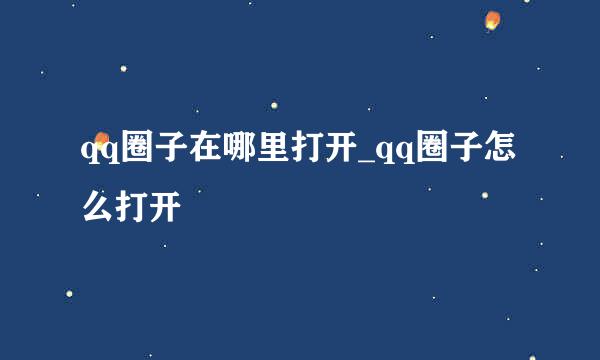多种QQ头像更换方法
的有关信息介绍如下:
看到别人将QQ空间的头像或设置成漂亮的风景画,或设置成家人的照片,你一定很羡慕吧!他们是如何做到的呢?今天,小编就结合个人的手机或电脑来向大家演示更换QQ空间头像的方法,记得往下看哟!
登录QQ,找到原来的QQ头像,点击头像,会再出现一个新的界面,在这个新的界面上,再次点击头像,就可以对头像进行操作了。
选择自定义头像——本地照片,打开本地照片选择对话框,在里面选择一个自己想更换的照处后,点击”确定“,就进入到了图像设置界面了。
在图像设置界面上你可以设置图片的大小、裁切范围,还可以设置其他一些其他效果,设置好后,单击确定,可以看到头像已经被更改成了你设置的图片。
如果你不想选用本地照片,也可以选择”自拍照片“,点击”自拍照片“,会出现自拍照片对话框,你可以进行自拍,拍好后点击”保存“,自拍的照片就会被显示出来,这时你可以像设置本地照片那样,对自拍照片进行裁剪或其他艺术设置,达到你自己满意为止,设置好后按”确定“,头像就被重新更改成了自拍照片。
如果你不想用的手机或电脑上现有的图片,你还可以使用QQ秀头像,点击头像设置面版下方的QQ秀头像,进入QQ秀头像设置对话框,可以设置你想要的头像。
任意DIY你想要的图像,可以给人物戴上眼镜,更换眉毛等等,设置好后,点击”完成“,再单击确定,QQ头像就被设置成功了。
当然,除了自定义头像外,QQ还有经典头像设置和自定义头像设置,不过这些普通QQ用户是设置不成的,必须成为VIP会员才有这种设置权限,想试的朋友也可以试一试,把自己的头像变得更加绚丽。